
(1)スペシウム光線が出ていない、オリジナルの写真

こちらが加工する前のオリジナルの写真。大阪城のミニチュアセットの前で、ウルトラマンが古代怪獣ゴモラに向かってスペシウム光線のポーズをとっている。スタジオでのスチール写真なので、スペシウム光線は出ていない。写真上部にはセットも見えている。
(2)どのようなステップを経て、スペシウム光線を作ったのか

放送当時の1967 年バージョンのスペシウム光線をつくるために、『ウルトラマン』のDVD を見て研究したという畠山さん。スペシウム光線をPhotoshop CC だけで作る流れを追うと、上の4つの写真になる。2つ目の写真では、光線となる水色の太いラインが長方形のかたちで平行に走り、ゴモラの体の上に重なって いる。この時点では、まだスペシウム光線に見えない。水色の太いラインを台形に変形させ、ゴモラの体のうしろにまわし、スピード感を出すために、ブレさせ て光らせれば、スペシウム光線のできあがり。
(3)1967 年バージョンのスペシウム光線の具体的な作り方

具体的なスペシウム光線の作り方だが、まず、ウルトラマンと ゴモラの間にパスを使ってランダムに何本ものラインを描く。「ポイントは、最終的なスペシウム光線の長さよりも1.5 倍くらい長くすること」と畠山さん。次の工程で角度をつけて台形に変形させると、ラインの長さが想像以上に短くなるからだ。さらに、ブラシを使って、細い ラインを太くして、光線の色をつける。その後、太いラインのかたまりを、「スマートオブジェクト(※)」に変換する。
※スマートオブジェクト
元の画像データへの変更は行わずに、元画像データや画質を保持したまま、レイヤーに拡大・縮小、回転、ゆがみ、自由な形に、遠近法、ワープを適用することができる。
(4)「スマートオブジェクト」を使えば、やり直しが簡単

「スマートオブジェクト」に変換した長方形のラインのかたま りを、台形に変形させ、レイヤースタイルの「光彩」を使って、スペシウム光線と、ウルトラマンの手元を光らせる。さらに、フィルターの「ぼかし(移動)」 を使って、光線をブレさせると、迫力あるスペシウム光線になる。どのくらい光らせるのがいいか、どのくらいブレさせるのがいいか、試行錯誤の繰り返しだ が、「『スマートオブジェクト』を使うと、作業がすごくラクになります」と畠山さん。長方形のラインの状態で、ブレや光を修正すると、すぐに台形に変形さ せたスペシウム光線に反映されるのだ。ゴモラの体が爆発しているところも、レイヤースタイルの「光彩」を使用。黄色とオレンジ色で、臨場感ある爆発シーン になった。
(5)1967 年バージョンのスペシウム光線がついに完成!

こちらが完成した1967年バージョンのスペシウム光線。よく見ると、スペシウム光線の下の地面が白く光っていることがわかる。
「 最後の味付けです。トーンカーブを調整して、スペシウム光線の強い光が反射している感じで地面を白く光らせました。ゴモラの体の下の地面は赤く光らせてます。こちらは爆発の反射ですね」
楽しみながらも試行錯誤を繰り返した畠山さん。制作時間はどのくらいだったのか?「 スペシウム光線の色の選定や、ラインの太さや長さ、数値の調整でいったりきたりしたため、3時間ほどかかりましたが、数値はすべてメモしたので、もう一 度、この写真でスペシウム光線を作るとなったら、10 分でできると思います」
(6)2014 年バージョンのスペシウム光線なら、こうなる!

2014 年バージョンのスペシウム光線も、畠山さんに作ってもらった。違いは一目瞭然。砂ぼこりが舞うなか、スペシウム光線がゴモラに直撃し、大量の火花が飛び散っている。インパクトあふれるドラマチックな世界観だ。
「1967 年バージョンとは雰囲気を変えたいので、時間帯を夕方に設定し、暗めの空の写真に差し替えました。ウルトラマンの体にまとうメビウスの輪のような8の字 は、スペシウム光線のエネルギーがたまっているイメージです。また、スペシウム光線には、1967 年バージョンよりも細い光線を追加して奥行き感を出しました」。
コントラストをつけたウルトラマンの体は、メタリックな質感が強調されている。「 スペシウム光線を囲むリング状の光と、ゴモラから発している火花、空中を舞う砂ぼこりの3つは、スタジオで撮影した写真素材を使っています。やはり、リアリティが違いますね」。
気になる制作時間は、7 時間くらいとのこと
フォトショップを使えば どんな写真でも 思いのまま! (^_^;)


 …横須賀・軍艦クルーズ
…横須賀・軍艦クルーズ .慶応義塾キャンパス
.慶応義塾キャンパス
 ★いな吉
★いな吉 昭和音曲同好会
昭和音曲同好会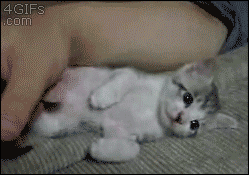
 中島ジャズ
中島ジャズ
 おにゃんこ ^ↀᴥↀ^
おにゃんこ ^ↀᴥↀ^ ラブクラフト
ラブクラフト